怎么微信建群 微信如何创建群聊
怎么微信建群,微信作为一款广泛使用的社交软件,为我们提供了方便快捷的沟通工具,在微信中我们可以与好友互发消息、分享照片、视频等。而为了更好地组织沟通与交流,微信还为用户提供了创建群聊的功能。通过微信建群,我们可以方便地与多个人同时进行交流,无论是在工作、学习还是生活中,都能够更加高效地协调各方的意见和行动。怎么在微信中建立一个群聊呢?接下来我们一起来了解一下微信创建群聊的方法。
步骤如下:
1.打开手机微信,点击页面右上角的“+”,出现五个功能栏,点击第一行的“发起群聊”。
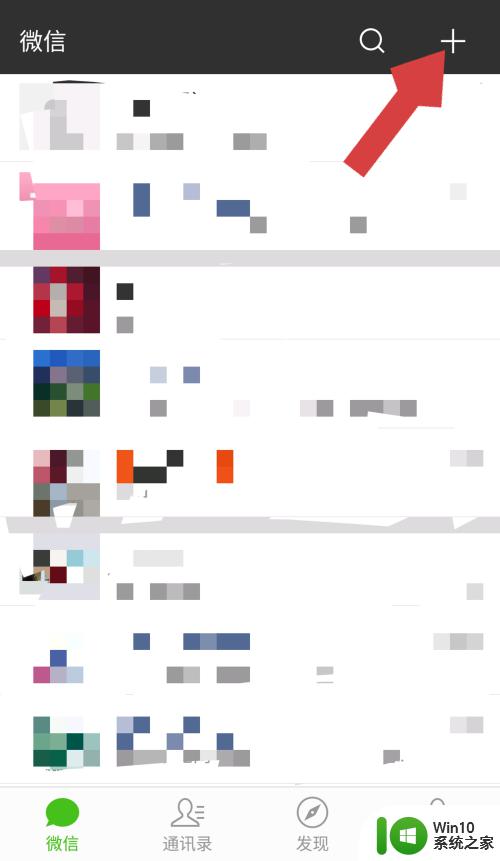
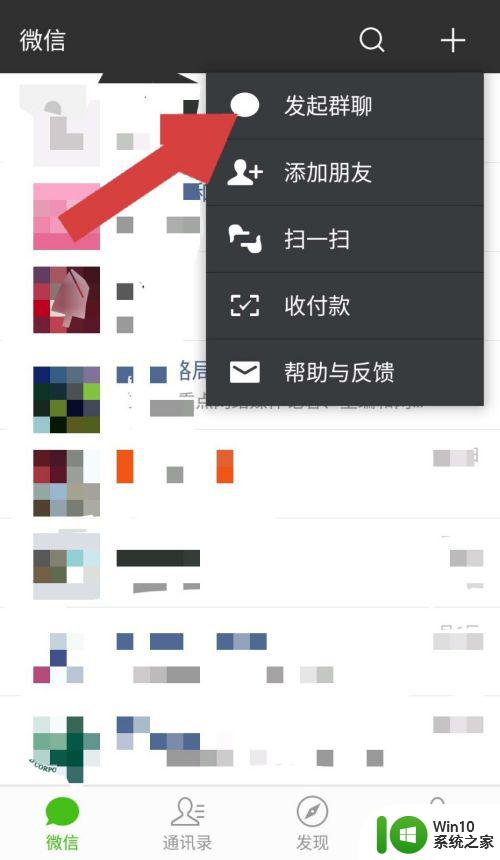
2.进入发起群聊页面,显示的是我们微信通讯录里的联系人。每个联系人名字后边都有个小方框,想要把谁加进我们建的群里,就点击他名字后边的小方框。
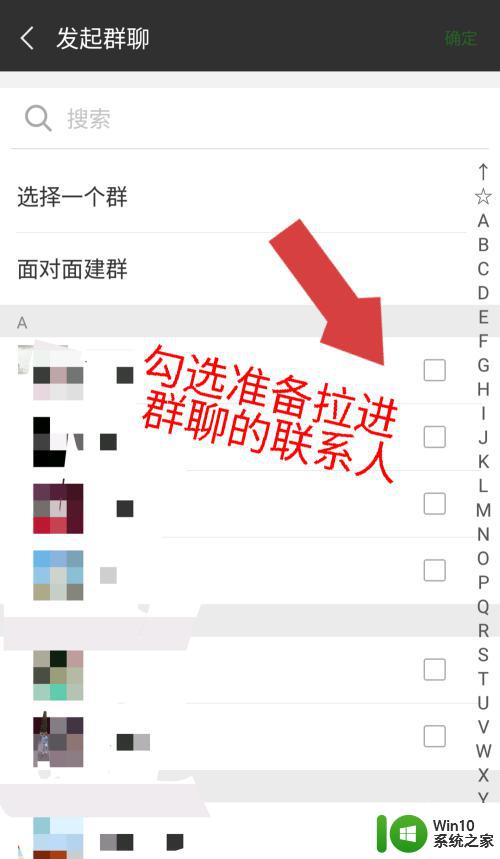
3.点击后方框会变成绿色小对勾方框,并且在页面的上方会显示我们加的联系人头像。勾选好了联系人,点击页面右上角的“确定”,确定后方括号里的数字是我们群里加的联系人的数量。
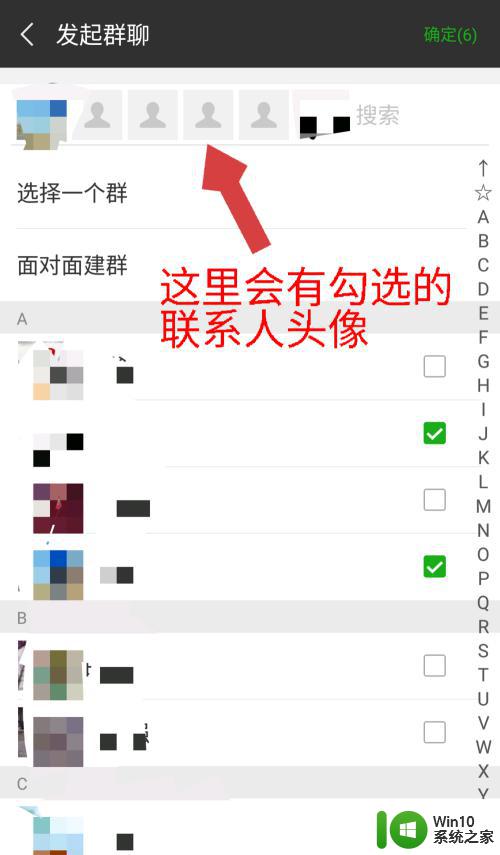
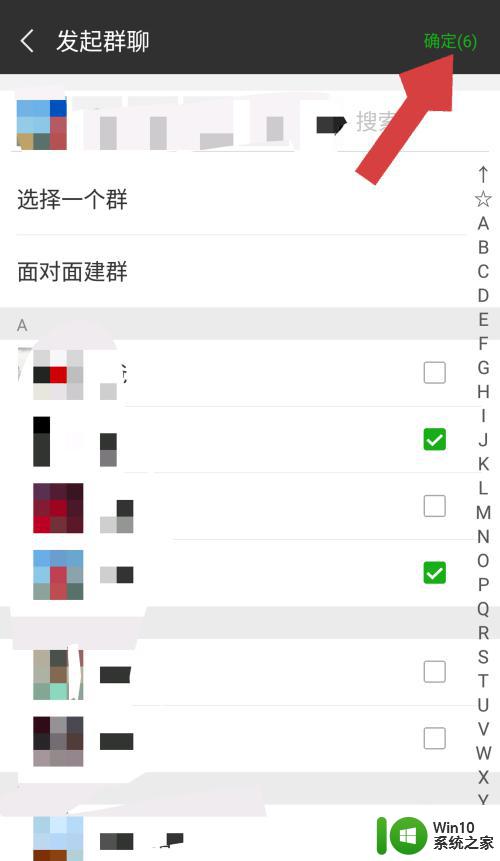
4.点击确定后,会出现一个群聊页面,页面显示“你邀请谁谁谁...加入了群聊”,我们要建的群就基本建好了。
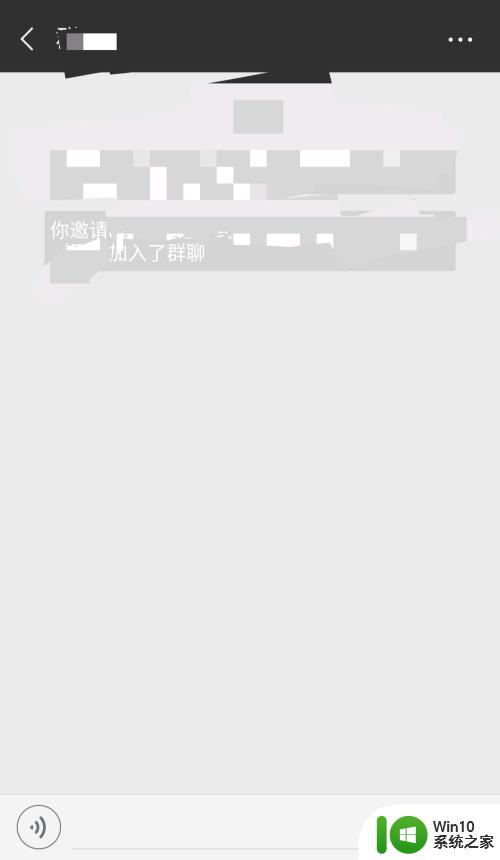
5.建好群首先是要给我们的群取个名称喽,点击群聊页面右上角的“...”,进入聊天信息页面,点击“群聊名称”后方的“未命名”。进入“群名片”页面,在横线上输入我们给群取的名称,点击右上角的“保存”,返回聊天信息页面,群聊名称后就有了我们取好的群名称了。
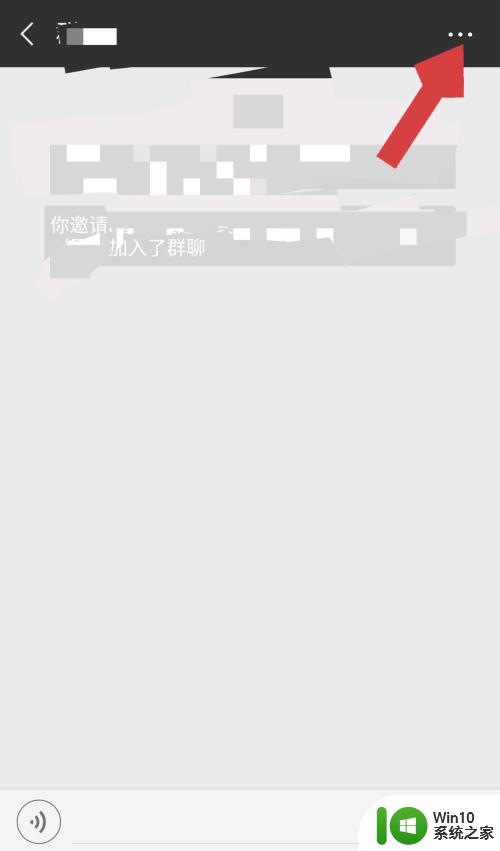
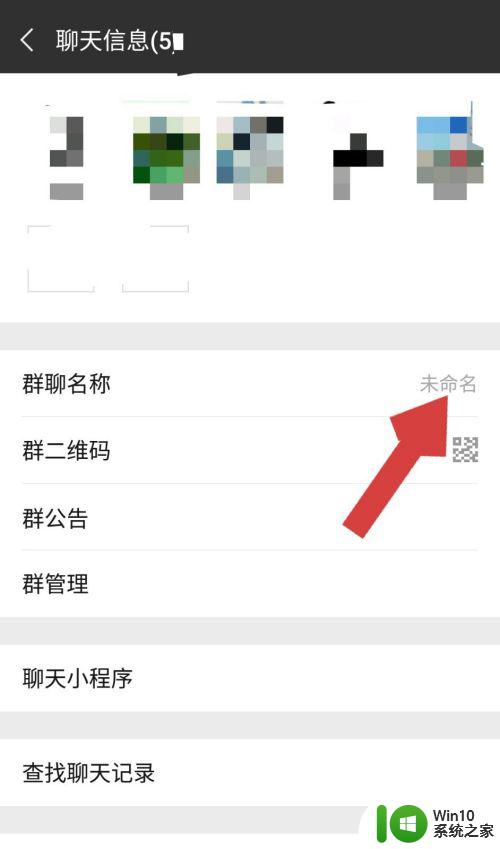
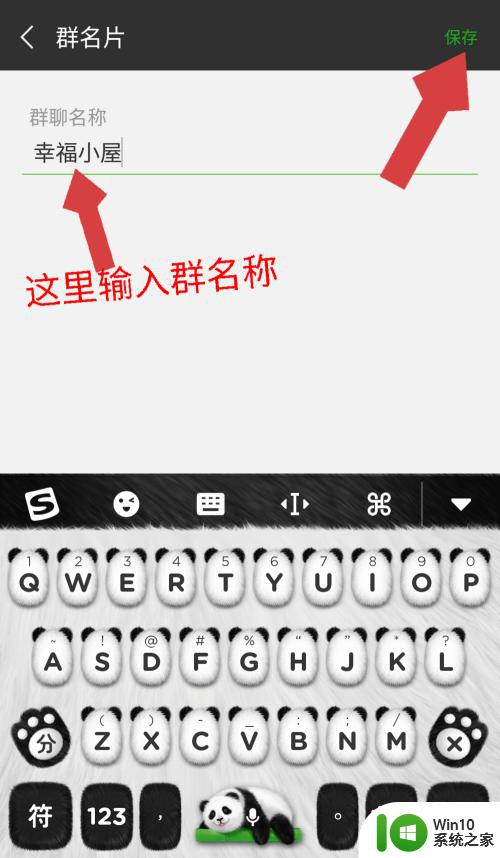
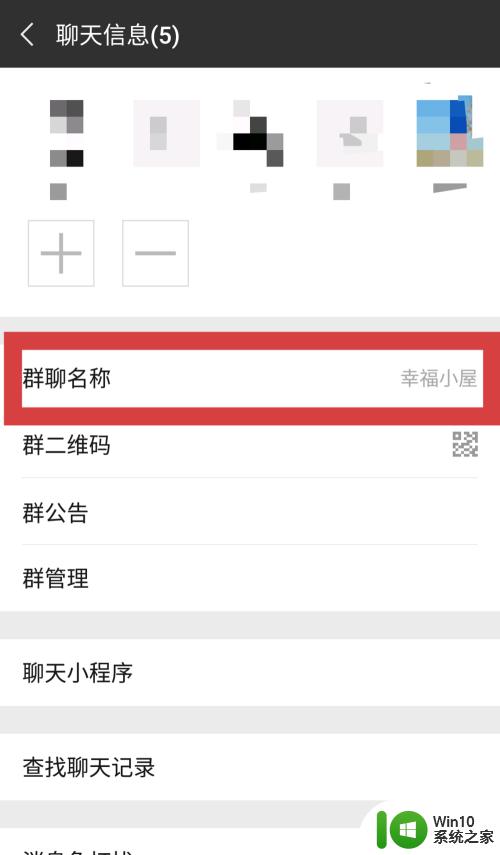
6.这时返回微信首页就有我们新建群的信息了,点击该群,进入群聊,就可以开始在群里聊天了。
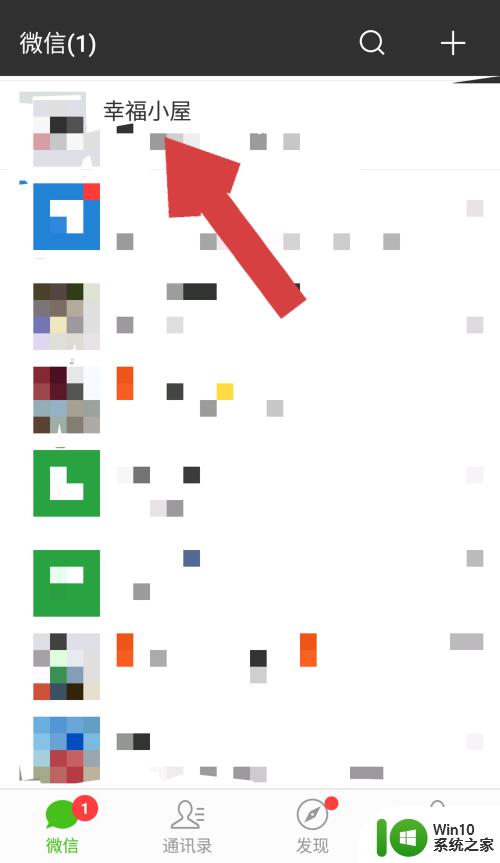
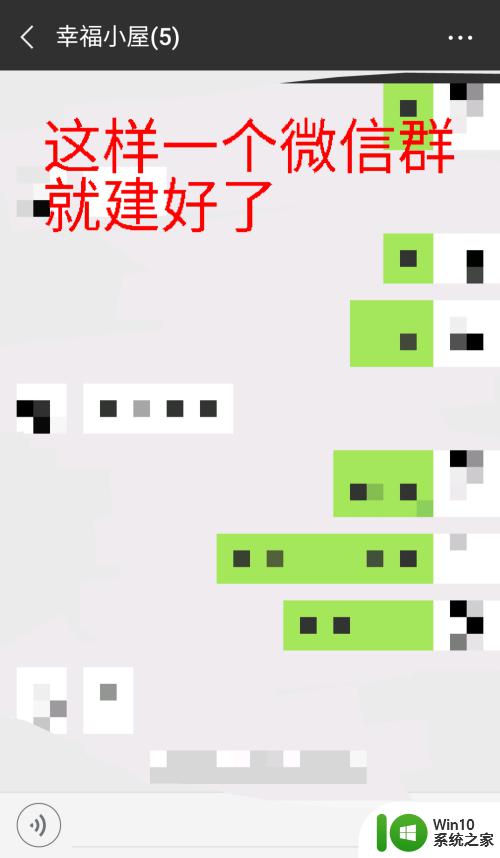
以上就是如何在微信中建立群的所有内容,如果您遇到此类问题,可以根据本文所提供的方法进行解决,希望这篇文章能对您有所帮助。
怎么微信建群 微信如何创建群聊相关教程
- 如何组建一个微信群 微信如何建立群聊
- 微信群共享文件夹怎么建立 微信群文件夹建立教程
- 微信聊天群不见了如何找回 微信聊天群突然没了怎么恢复
- 微信重新登陆怎么找到群 重新登录微信后如何恢复群聊
- wps怎样把表格发送到微信群 wps怎样把表格发送到微信群聊
- 微信群主暂时无法编辑群公告如何解决 微信群公告编辑故障原因
- 微信上不显示该聊天如何恢复 微信群怎么恢复不显示
- 微信怎么在群里投票 微信如何在群里路投票
- 企业微信群如何变成普通群 微信企业群如何转换为普通群
- 微信群禁言方法 微信群禁言操作步骤
- wps如何将文件夹传到微信 wps如何将文件夹传到微信群
- 企业微信如何更改自己的群昵称 企业微信群如何修改个人昵称
- U盘装机提示Error 15:File Not Found怎么解决 U盘装机Error 15怎么解决
- 无线网络手机能连上电脑连不上怎么办 无线网络手机连接电脑失败怎么解决
- 酷我音乐电脑版怎么取消边听歌变缓存 酷我音乐电脑版取消边听歌功能步骤
- 设置电脑ip提示出现了一个意外怎么解决 电脑IP设置出现意外怎么办
电脑教程推荐
- 1 w8系统运行程序提示msg:xxxx.exe–无法找到入口的解决方法 w8系统无法找到入口程序解决方法
- 2 雷电模拟器游戏中心打不开一直加载中怎么解决 雷电模拟器游戏中心无法打开怎么办
- 3 如何使用disk genius调整分区大小c盘 Disk Genius如何调整C盘分区大小
- 4 清除xp系统操作记录保护隐私安全的方法 如何清除Windows XP系统中的操作记录以保护隐私安全
- 5 u盘需要提供管理员权限才能复制到文件夹怎么办 u盘复制文件夹需要管理员权限
- 6 华硕P8H61-M PLUS主板bios设置u盘启动的步骤图解 华硕P8H61-M PLUS主板bios设置u盘启动方法步骤图解
- 7 无法打开这个应用请与你的系统管理员联系怎么办 应用打不开怎么处理
- 8 华擎主板设置bios的方法 华擎主板bios设置教程
- 9 笔记本无法正常启动您的电脑oxc0000001修复方法 笔记本电脑启动错误oxc0000001解决方法
- 10 U盘盘符不显示时打开U盘的技巧 U盘插入电脑后没反应怎么办
win10系统推荐
- 1 番茄家园ghost win10 32位官方最新版下载v2023.12
- 2 萝卜家园ghost win10 32位安装稳定版下载v2023.12
- 3 电脑公司ghost win10 64位专业免激活版v2023.12
- 4 番茄家园ghost win10 32位旗舰破解版v2023.12
- 5 索尼笔记本ghost win10 64位原版正式版v2023.12
- 6 系统之家ghost win10 64位u盘家庭版v2023.12
- 7 电脑公司ghost win10 64位官方破解版v2023.12
- 8 系统之家windows10 64位原版安装版v2023.12
- 9 深度技术ghost win10 64位极速稳定版v2023.12
- 10 雨林木风ghost win10 64位专业旗舰版v2023.12